Python 爬虫10:模拟登录
该部分完成于2019年12月,经检查可以正常运行。
一、使用Selenium模拟登录
(一)模拟动态登录百度页面流程
初始化chromedriver
打开百度登录页面
找到用户名的输入框,输入用户名
找到密码输入框,输入密码
按下回车键
(二)网页分析
1.访问到百度页面后,需要模拟点击“登录”按钮。找到“登录”按钮的元素如下所示:

根据id = ‘u1’和class=’lb’找到“登录”按钮
登录百度网页code
from selenium import webdriver
import time
driver = webdriver.Chrome()# 1.打开浏览器
url = "https://www.baidu.com/"# 2.设置地址
driver.get(url)# 3.访问网址
# 4.分析网页,找到登录元素
# login = driver.find_elements_by_id('u1').find_elements_by_class_name('lb')[0] #方法一
login = driver.find_elements_by_css_selector('div[id=u1] a[class=lb]')[0] #方法二
login.click()#5.点击登录按钮
2.模拟点击“用户名登录”
接下来需要模拟点击“用户名登录”按钮,找到“用户名登录”按钮的元素如下所示:
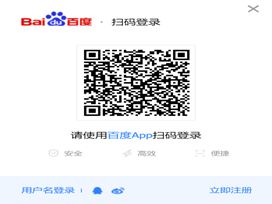

注意,这个上述两张图片,要根据百度网站进行修改。
根据p标签下的class=”tang-pass-footerBarULogin pass-link”找到用户名登录,注意这个class里有两个同级类名,中间有个空格,在css选择器里写的时候就只需要写一个类名就行,否则中间有空格,如果写成’p.tang-pass-footerBarULogin pass-link’,就表示p标签下的类名为tang-pass-footerBarULogin的下一个类名为pass-link的类。
模拟点击“用户名登录”code
#点击之后要加等待时间
time.sleep(2)
#6.找到登录界面的 用户名登录
#选择p标签下的class,
usernamelogin = driver.find_elements_by_css_selector('p.tang-pass-footerBarULogin')[0]
#7.点击它,进入账号密码输入界面
usernamelogin.click()
注意chromedriver版本和Chrome浏览器版本一致,可以在Chrome浏览器地址栏输入chrome://version/查看版本,然后在镜像网站上根据浏览器版本查找chromedriver版本
Mirror index of http://chromedriver.storage.googleapis.com/,解决code代码显示两者不一致的问题。
点击“用户名登录”后,进入输入账号和密码界面。
找到账号输入框的元素如下所示:

#点击之后要加等待时间
time.sleep(2)
#8.找到 输入 用户名 和密码框,并且设置内容
#
username = driver.find_element_by_id('TANGRAM__PSP_11__userName')
username.send_keys('XXXXXX')#输入账号名
time.sleep(1)
#
password = driver.find_element_by_id('TANGRAM__PSP_11__password')
password.send_keys('XXXXXX')#输入密码
time.sleep(1)
#
submit = driver.find_element_by_id('TANGRAM__PSP_11__submit')
submit.click()
(三)最终代码
from selenium import webdriver
import time
from selenium.webdriver.common.action_chains import ActionChains
driver = webdriver.Chrome()# 1.打开浏览器
url = "https://www.baidu.com/"# 2.设置地址
driver.get(url)# 3.访问网址
# 4.分析网页,找到登录元素
login = driver.find_element_by_id('u1').find_elements_by_class_name('lb')[0] #方法一
#login = driver.find_elements_by_css_selector('div[id=u1] a[class=lb]')[0] #方法二
login.click()#5.点击登录按钮
time.sleep(5)
#6.找到登录界面的 用户名登录
#选择p标签下的class,
usernamelogin = driver.find_elements_by_css_selector('p.tang-pass-footerBarULogin')[0]
#7.点击它,进入账号密码输入界面
usernamelogin.click()
#点击之后要加等待时间
time.sleep(5)
#8.找到 输入 用户名 和密码框,并且设置内容
#
username = driver.find_element_by_id('TANGRAM__PSP_11__userName')
username.send_keys(' ')#输入账号名
time.sleep(5)
#
password = driver.find_element_by_id('TANGRAM__PSP_11__password')
password.send_keys(' ')#输入密码
time.sleep(5)
#
submit = driver.find_element_by_id('TANGRAM__PSP_11__submit')
submit.click()
二、模拟鼠标点击搜索百度资讯新闻
from selenium import webdriver
import time
L = range(1, 10, 1) #先获得搜索10页的新闻
#使用webdriver.Chrome()函数使Python自动打开Chrome浏览器
driver =webdriver.Chrome()
#自动点击下一页需要loop,本次使用for循环" &pn="+str((i-1)*10)
keywd="瑞华会计师事务所事件"
for i in L:
url = "https://www.baidu.com/s?rtt=1&bsst=1&cl=2&tn=news&word="+keywd+"&x_bfe_rqs=03E80&x_bfe_tjscore=0.488501&tngroupname=organic_news&rsv_dl=news_b_pn&pn="+str((i-1)*10).format(i)
driver.get(url)
#每隔5s打开下一页
time.sleep(5)